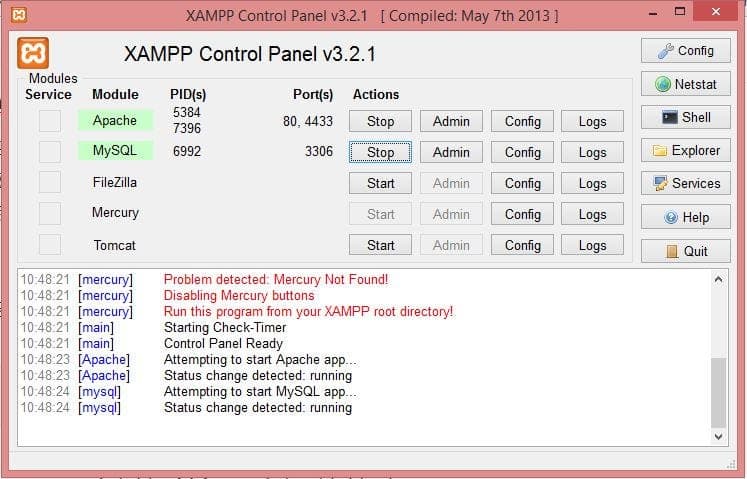
Cara atasi XAMPP MySQL dan Apache Error
Panduan Komprehensif Mengatasi Error MYSQL untuk Mahasiswa Pemula
Mengatasi XAMPP MySQL dan Apache Error
Pendahuluan
Jika Anda sedang belajar pengembangan web, XAMPP adalah salah satu tools paling populer untuk membuat lingkungan development lokal.
Apa itu Error pada XAMPP?
Sebelum kita masuk ke solusi, mari pahami apa yang dimaksud dengan error di XAMPP:
- Error pada XAMPP biasanya ditandai dengan tidak bisa di-startnya MySQL atau Apache
- Hal ini bisa disebabkan oleh berbagai faktor seperti konflik port, masalah file konfigurasi, atau korupsi data
Langkah Penyelesaian Praktis
Langkah 1: Rename Folder Data MySQL
- Buka folder instalasi XAMPP, masuk ke direktori mysql
- Rename folder data menjadi data_old
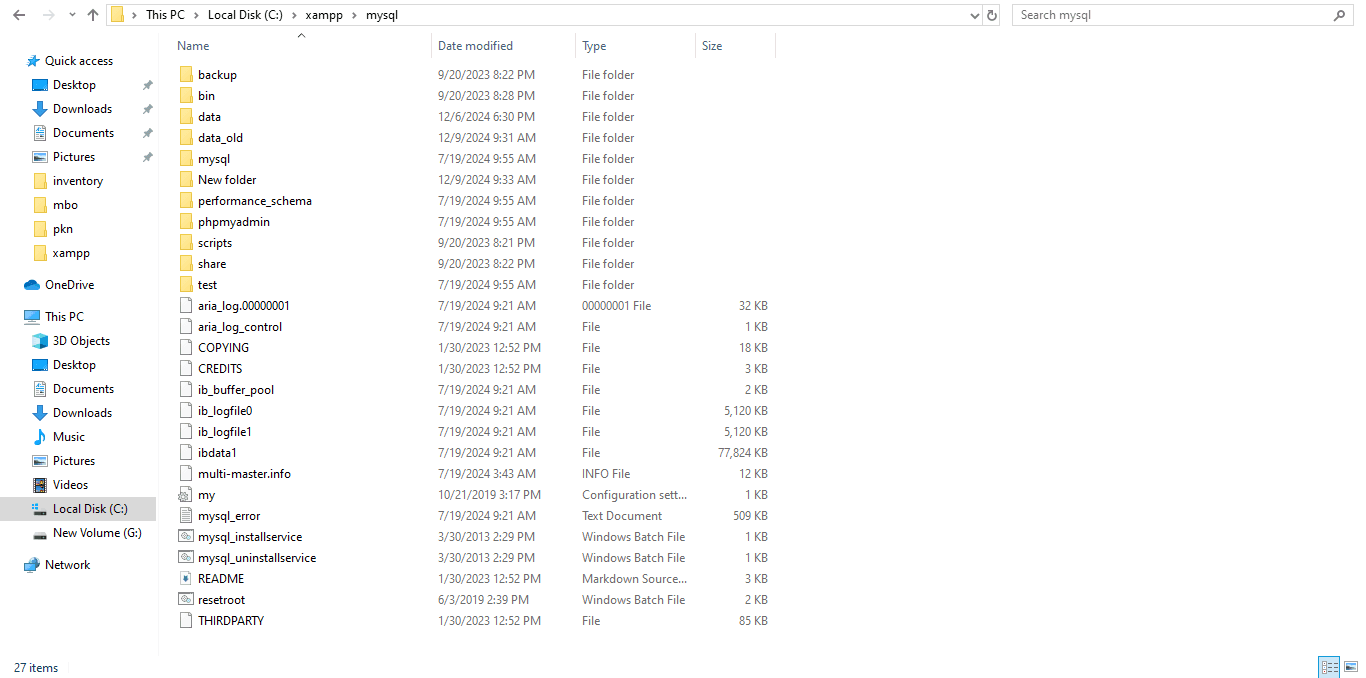
Mengapa langkah ini penting?
- Membuat salinan folder data untuk mencegah kehilangan data
- Memungkinkan XAMPP membuat struktur data baru
Langkah 2: Buat Folder Data
- Di dalam folder mysql, buat folder baru bernama data

Tips:
- Pastikan nama folder persis data
- Folder ini akan digunakan MySQL untuk menyimpan database baru
Langkah 3: Salin Database dari Folder Lama
- Buka folder data_old
- Temukan folder-folder database dan file ibdata1
- Salin semua item ini ke folder data yang baru Anda buat
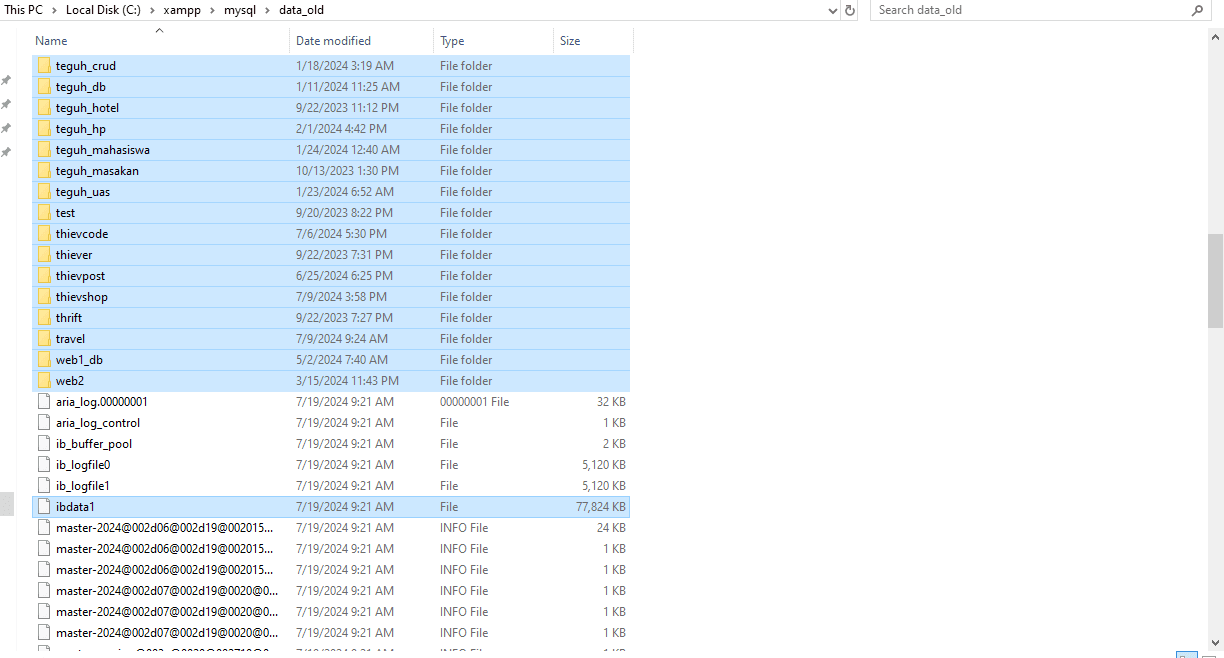
Catatan Penting:
- Pastikan Anda memindahkan seluruh folder database
- File ibdata1 sangat penting, jangan sampai terlewat
Langkah 4: Salin File Backup
- Periksa folder backup di XAMPP
- Salin semua file KECUALI
ibdata1ke folder data
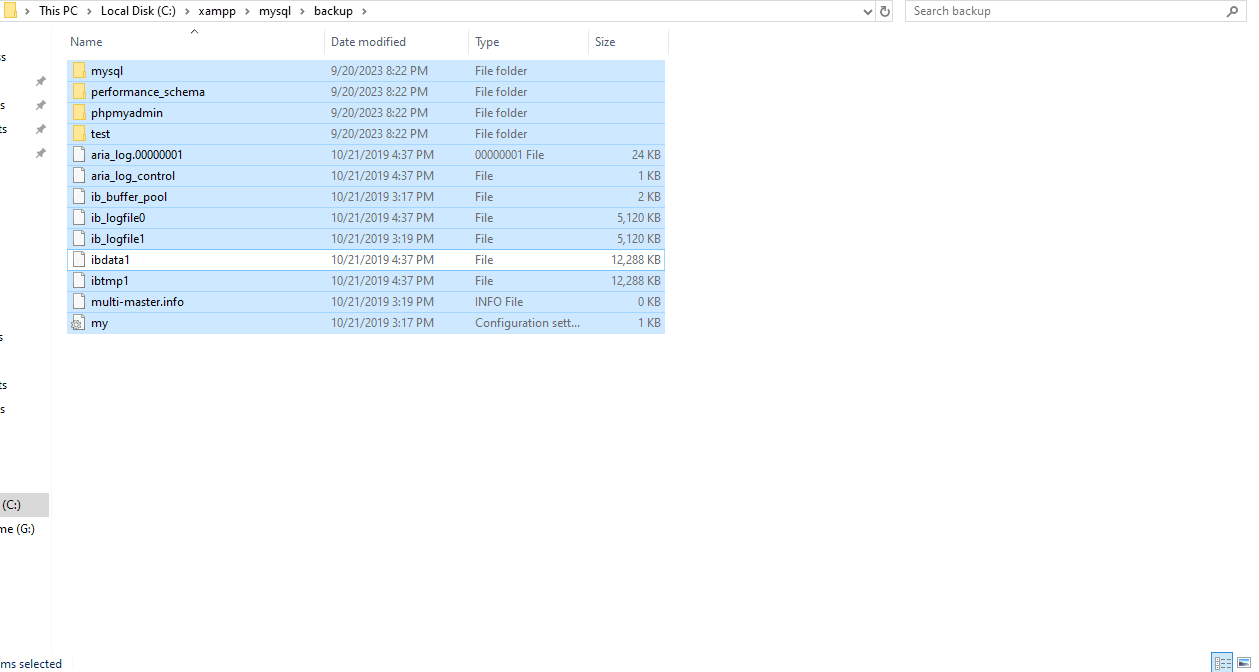
Langkah Terakhir: Restart XAMPP
Setelah mengikuti semua langkah sebelumnya, ada satu cara sederhana namun sering kali efektif:
-
Stop Apache dan MySQL
- Buka XAMPP Control Panel
- Klik tombol "Stop" untuk Apache dan MySQL
- Tunggu hingga keduanya benar-benar berhenti
-
Tutup Aplikasi XAMPP
- Klik tombol silang (X) pada XAMPP Control Panel
- Pastikan aplikasi benar-benar tertutup
-
Buka Kembali XAMPP
- Jalankan XAMPP Control Panel
- Tunggu hingga aplikasi terbuka sepenuhnya
-
Start Apache dan MySQL
- Klik tombol "Start" untuk Apache
- Klik tombol "Start" untuk MySQL
Pro Tips:
- Selalu buat backup sebelum melakukan perubahan
- Jika ragu, screenshot atau catat langkah-langkahnya
Troubleshooting Tambahan
Jika langkah-langkah di atas tidak berhasil, cobalah: - Restart komputer - Pastikan tidak ada aplikasi lain yang menggunakan port MySQL/Apache - Periksa antivirus yang mungkin memblokir XAMPP
Penutup
Ingat, setiap error adalah kesempatan untuk belajar! Jangan putus asa jika pertama kali mencoba tidak berhasil. Praktik dan kesabaran adalah kunci utama dalam dunia pemrograman.
Saran Tambahan:
- Selalu update XAMPP ke versi terbaru
- Pelajari cara membaca error log
- Bergabung dengan komunitas developer untuk mendapatkan bantuan
Semoga tutorial ini membantu Anda, para mahasiswa pemula, dalam mengatasi masalah XAMPP! Selamat belajar dan coding! 🚀👩💻👨💻